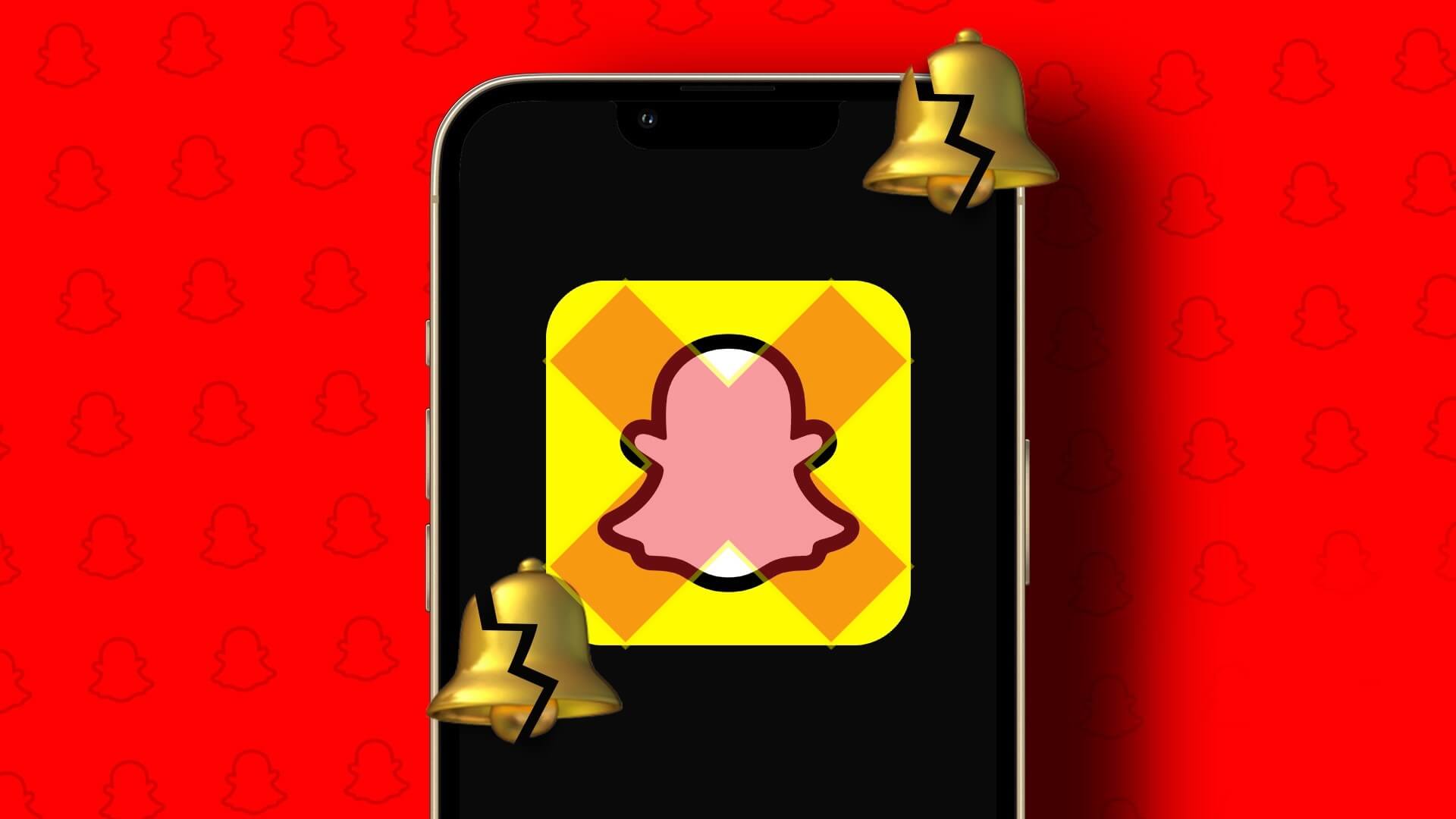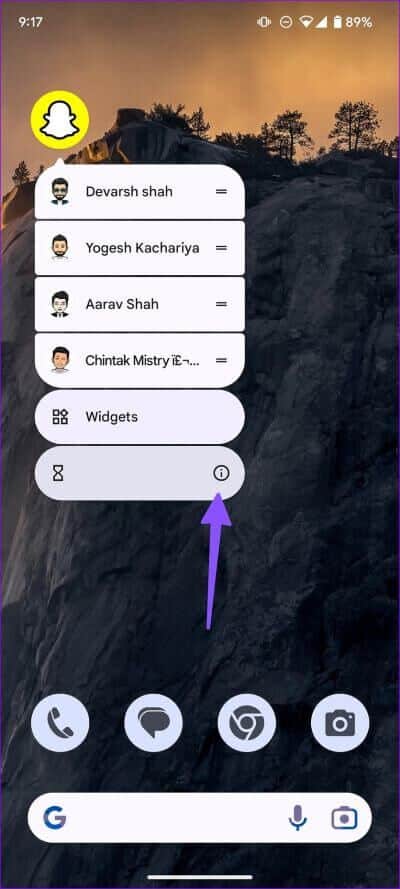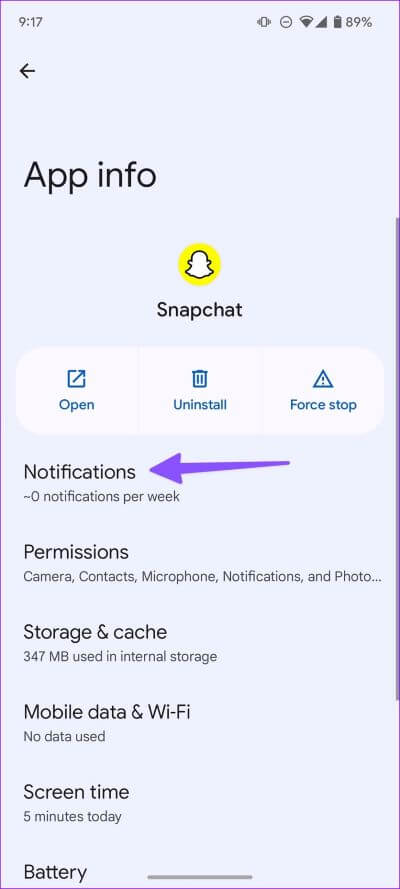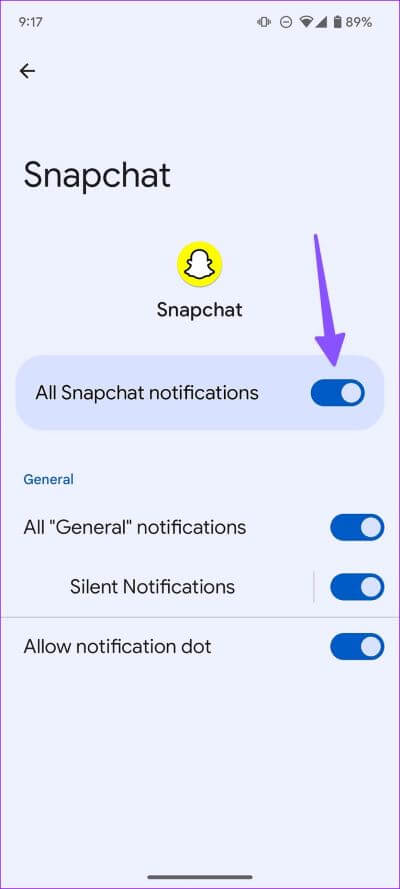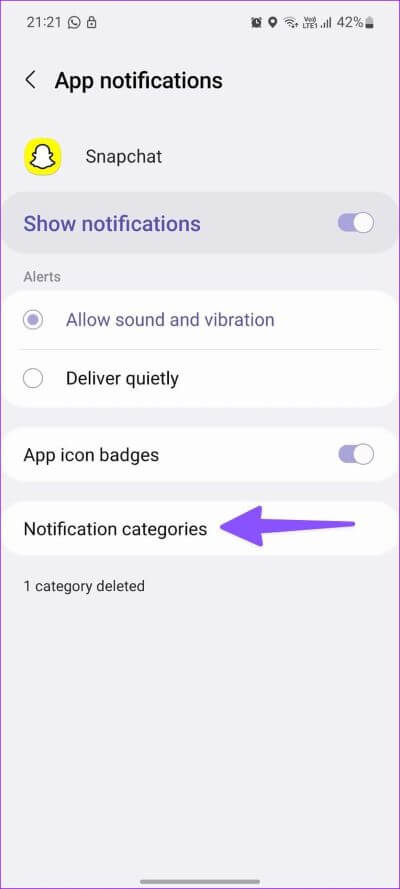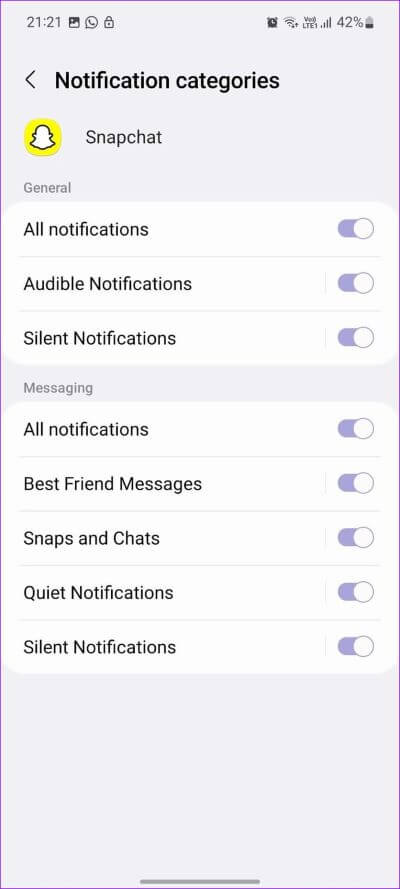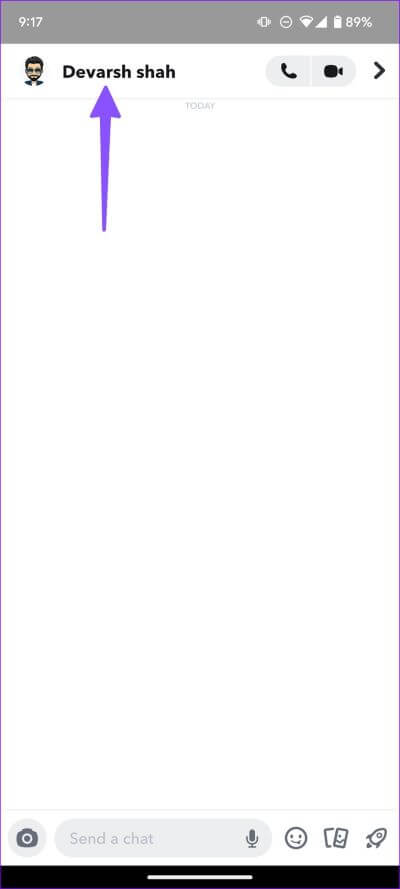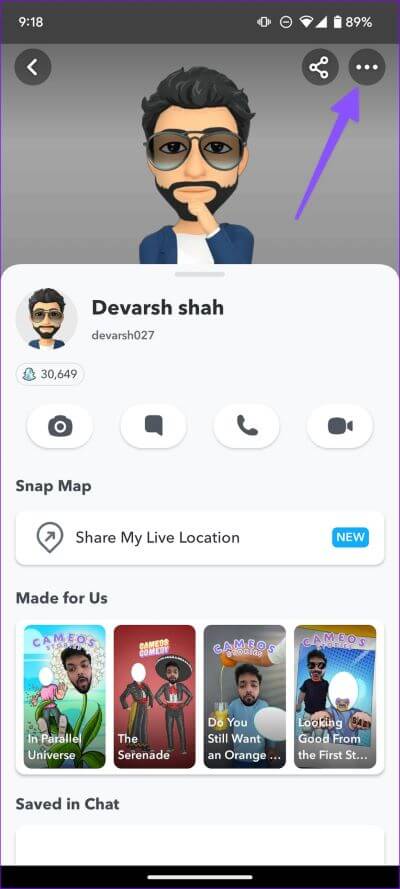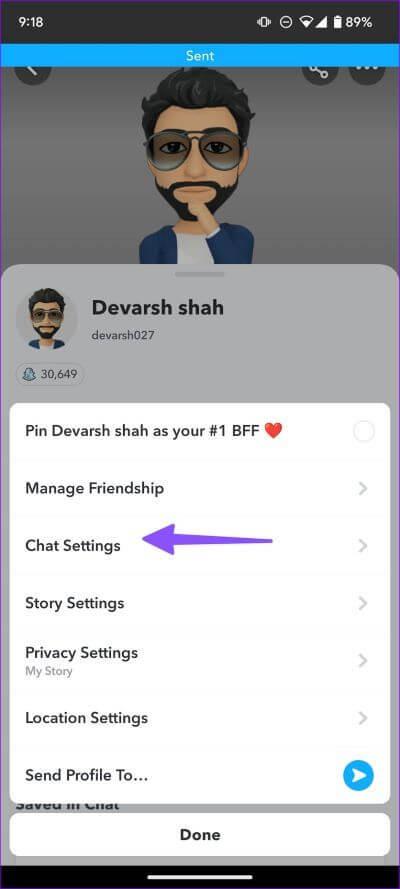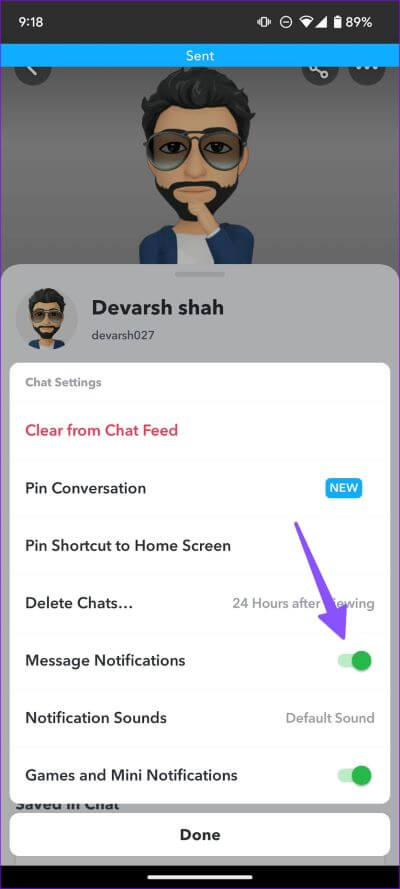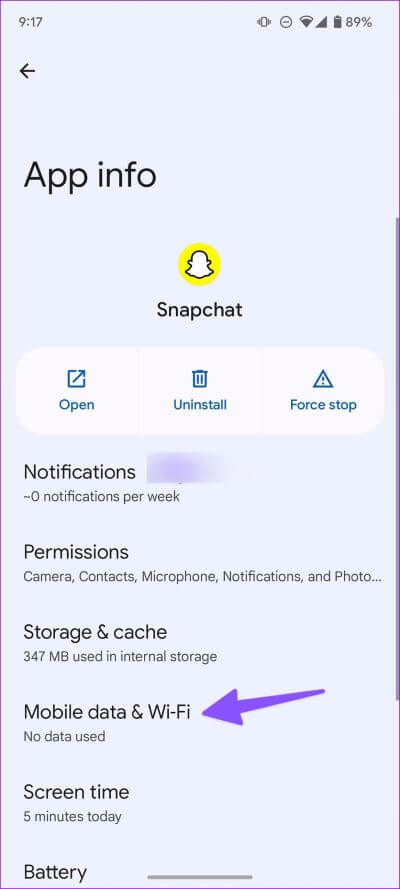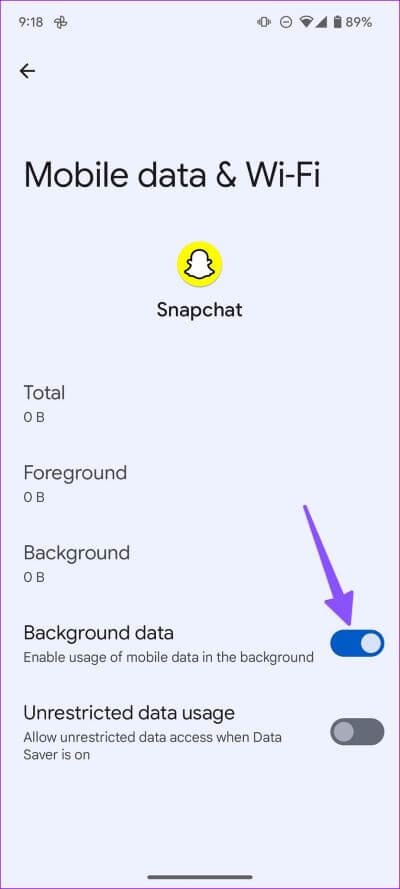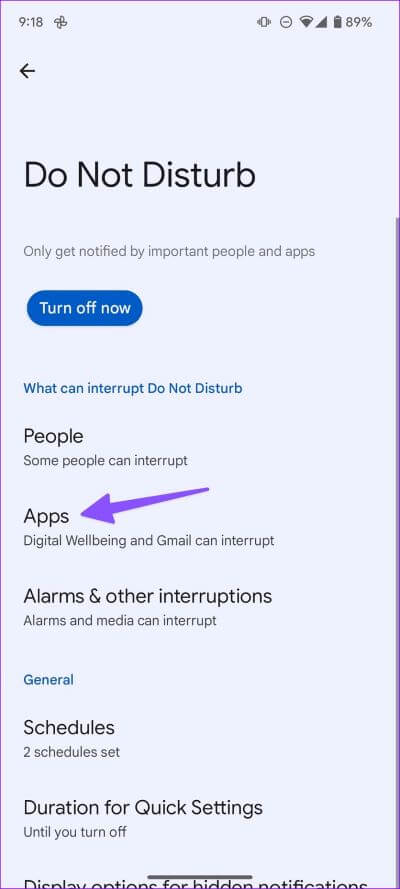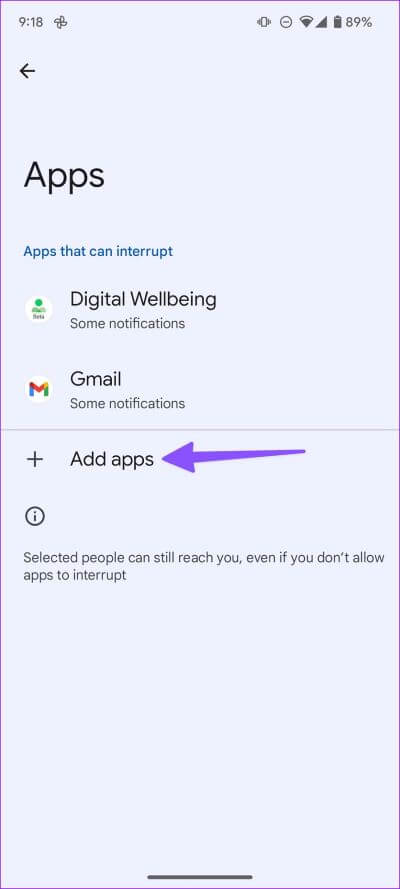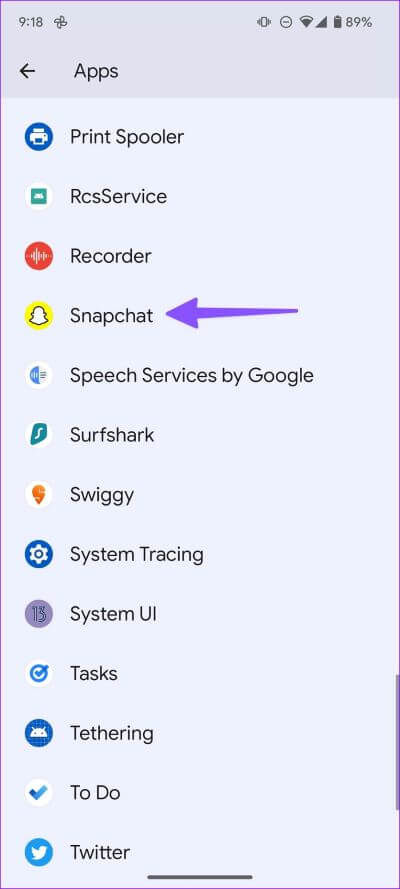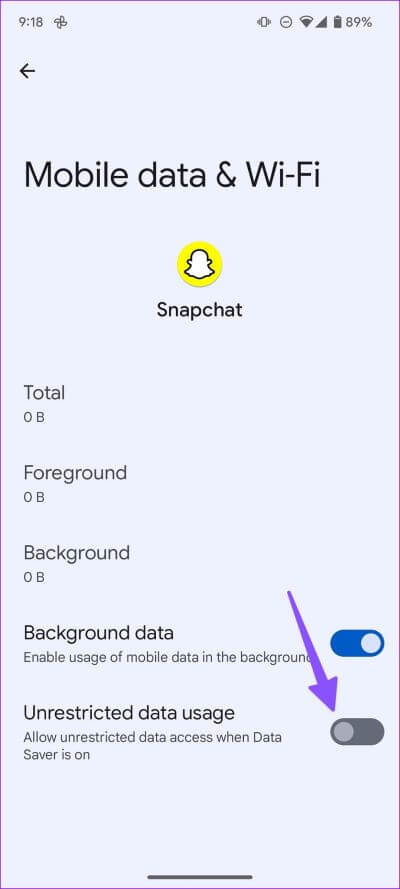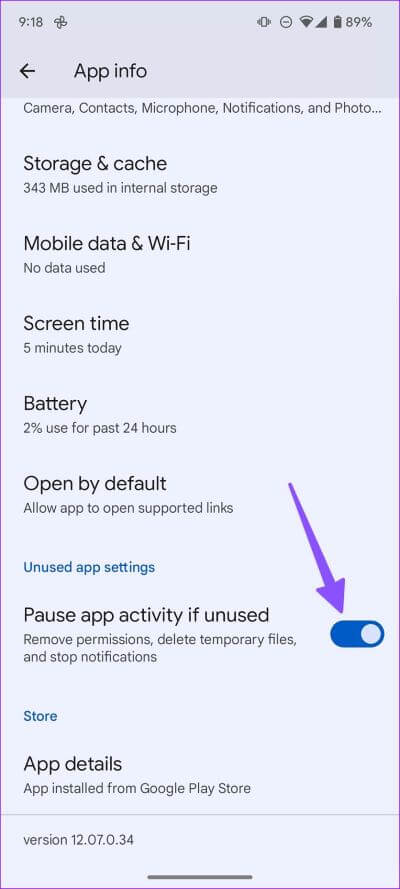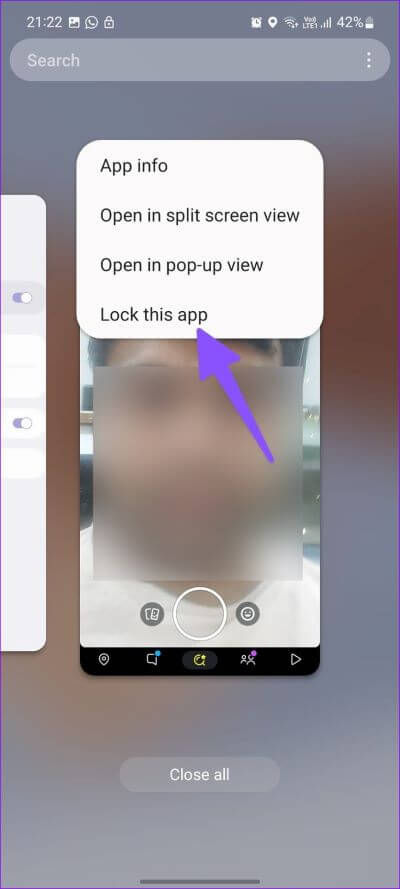Die 9 besten Möglichkeiten, Snapchat-Benachrichtigungen auf Android zu reparieren
Echtzeit-Benachrichtigungen sind ein wichtiger Bestandteil des Social-Media-Erlebnisses. Apps wie Instagram, Facebook, TikTok und Snapchat verlassen sich auf Benachrichtigungen, um Sie mit der Plattform zu beschäftigen. Wann Benachrichtigungen funktionieren nicht mehr für Apps Wie bei Instagram und Snapchat müssen Sie die Apps öffnen, um die neuesten Updates zu erhalten. Es ist keine ideale Lösung. Wenn Sie auf Snapchat häufig mit dem gleichen Problem konfrontiert sind, lesen Sie weiter, um Snapchat-Benachrichtigungen zu beheben, die auf Android nicht funktionieren.
Es ist eine stressige Erfahrung, Snapchat zu öffnen, um nach neuen Nachrichten und Geschichten zu suchen. Darauf können Sie sich immer verlassen Snapchat Web um Benachrichtigungen zu erhalten. Aber es kann Ihren Workflow auf einem großen Bildschirm stören. Alternativ können Sie die folgenden Tricks verwenden, um Snapchat-Benachrichtigungen auf Mobilgeräten zu beheben.
1. Überprüfen Sie Ihre Snapchat-Benachrichtigungseinstellungen
Wenn Sie Snapchat zum ersten Mal auf Ihrem Android-Telefon öffnen, werden Sie um Erlaubnis gebeten, Benachrichtigungen zu senden. Wenn Sie die Erlaubnis verweigern, sendet die App keine Benachrichtigungen. Führen Sie die folgenden Schritte aus, um Snapchat-Benachrichtigungen auf Android zu aktivieren.
Schritt 1: Drücken Sie lange auf das Symbol Snapchat-App und drücken Sie die .-Taste "ich" ein Menü öffnen Bewerbungs informationen.
Schritt 2: Öffnen Benachrichtigungen.
Schritt 3: Aktivieren Sie die Umschalttaste „Alle Snapchat-Benachrichtigungen“.
2. Überprüfen Sie Ihre Benachrichtigungskanäle auf Snapchat
Haben Sie Probleme mit Snapchat-Benachrichtigungen in einer bestimmten Kategorie? Sie müssen die Snapchat-Benachrichtigungskanäle auf Ihrem Android-Telefon überprüfen. Das müssen Sie tun.
Schritt 1: Öffnen Sie das Infomenü der Snapchat-App (siehe Schritte oben).
Schritt 2: Lokalisieren Hinweise und klicke "Benachrichtigungskategorien" aus der folgenden Liste.
Schritt 3: Aktivieren Sie relevante Benachrichtigungstypen.
3. Stummschaltung von Threads aufheben
Haben Sie lästige Kontakte stumm geschaltet Snapchat? Sie erhalten nur dann Benachrichtigungen, wenn Sie die Stummschaltung dieser Chat-Threads aufheben. Befolgen Sie die folgenden Schritte.
Schritt 1: einschalten Snapchat Am Telefon Android Ihre.
Schritt 2: geh zum Ihre Chatliste.
Schritt 3: Lokalisieren Kontaktname oben.
Schritt 4: Klicke auf Kebab-Menü (drei Punkte) in der oberen rechten Ecke.
Schritt 5: Lokalisieren Chat Einstellungen.
Schritt 6: Umschalter aktivieren Nachrichtenbenachrichtigungen.
Sie können auch einen benutzerdefinierten Benachrichtigungston für einen bestimmten Kontakt festlegen.
4. Aktivieren Sie Hintergrunddaten für Snapchat
Die Option ermöglicht es Snapchat, im Hintergrund mit mobilen Daten zu laufen. Wenn Sie es zum Speichern mobiler Daten deaktiviert haben, führen Sie die folgenden Schritte aus, um es zu aktivieren.
Schritt 1: Gehe zu Liste mit Informationen zur Snapchat-App (Überprüfen Sie die obigen Schritte).
Schritt 2: Lokalisieren "Mobile Daten und WLAN".
Schritt 3: Umschalter aktivieren "Hintergrunddaten".
du wirst erhalten Snapchat-Benachrichtigungen auf mobile Daten.
5. Deaktivieren Sie den Nicht-Stören-Modus
Wenn der DND-Modus (Bitte nicht stören) auf Android aktiviert ist, hält das System alle App-Benachrichtigungen an. Snapchat sollte auf Android von DND ausgeschlossen werden.
Schritt 1: Öffnen die Einstellungen auf Ihrem Android-Handy.
Schritt 2: Lokalisieren „Benachrichtigungen“ und klicke "Bitte nicht stören".
Schritt 3: tippen Sie auf "Anwendungen" Unter "Was kann unterbrechen" Bitte nicht stören ".
Schritt 4: tippen Sie auf „Apps hinzufügen“.
Schritt 5: Lokalisieren „Snapchat“ aus der folgenden Liste.
Sie erhalten jetzt Snapchat-Benachrichtigungen auch dann, wenn DND (Bitte nicht stören) aktiviert ist.
6. Geben Sie Snapchat uneingeschränkte Datennutzung
Snapchat-Benachrichtigungen funktionieren möglicherweise nicht im aktiven Datensparmodus auf Android. Sie können Snapchat uneingeschränkte Datennutzung gewähren, damit es normal funktioniert, auch wenn der Datensparmodus aktiviert ist.
Schritt 1: Menü öffnen „Mobile Daten und WLAN“ In der Bewerbung Snapchat in der Liste (siehe Schritte oben).
Schritt 2: Aktivieren Sie den Schalter „Uneingeschränkte Datennutzung“.
7. Deaktivieren Sie das Anhalten der Snapchat-Aktivität
Android hat ein raffiniertes Add-On, um Berechtigungen zu entfernen, temporäre Dateien zu löschen und Benachrichtigungen zu deaktivieren, wenn Sie die App längere Zeit nicht verwendet haben. Wenn Sie Snapchat mehrere Wochen lang nicht verwendet haben, stoppt das System möglicherweise Benachrichtigungen im Hintergrund. So deaktivieren Sie das.
Schritt 1: Menü öffnen Informationen zur Snapchat-App (Überprüfen Sie die obigen Schritte).
Schritt 2: Schalter deaktivieren Unterbrechen Sie die App-Aktivität, wenn sie nicht verwendet wird.
8. Snapchat im Hintergrund sperren
Android-Skins wie Samsung One UI, Oppo ColorOS und OnePlus Oxygen OS beenden inaktive Apps vollständig im Hintergrund. Möglicherweise erhalten Sie keine Snapchat-Benachrichtigungen, da diese Skins eine starke Speicherverwaltung haben. Sie haben die Möglichkeit, die App im Hintergrund zu sperren.
Schritt 1: Öffnen Snapchat auf Ihrem Android-Handy.
Schritt 2: Gehe zu Anwendungsliste modern.
Schritt 3: Drücken Sie lange auf das Anwendungssymbol Snapchat und wählen Sie "ein Schloss".
Das System schließt Snapchat aus und beendet die App nicht im Hintergrund.
9. Snapchat aktualisieren
Snapchat-Benachrichtigungen funktionieren möglicherweise nicht mit einer älteren App-Version. Sie sollten zum Google Play Store gehen und die neueste Version der App auf Ihrem Android-Telefon installieren.
Erhalten Sie Benachrichtigungen auf einen Blick
Snapchat-Benachrichtigungen, -Nachrichten und -Storys funktionieren möglicherweise nicht mehr, wenn der Server des Unternehmens auf ein Problem stößt. Sie können den Status von bestätigen Downdetektor.com.
Welcher Trick hat funktioniert, um Snapchat-Benachrichtigungen auf Android zu reparieren? Teilen Sie uns Ihre Ergebnisse in den Kommentaren unten mit.